点击“好”。
创建 AAC 版本:
再次右键单击歌曲,选择“创建 AAC 版本”。iTunes 会生成一个与原歌曲同名但时长较短的新文件(即铃声片段)。
修改文件扩展名:
在 iTunes 中找到刚刚创建的 AAC 版本,右键单击,选择“在 Windows 资源管理器中显示”(Windows)或“在访达中显示”(macOS)。
在文件资源管理器中,找到该文件,将其扩展名从 .m4a 改为 .m4r。(如果看不到文件扩展名,需要在文件夹选项中设置显示文件扩展名。)
将铃声同步到 iPhone:
用数据线将 iPhone 连接到电脑。
在 iTunes 中,点击你的 iPhone 设备图标。
在左侧边栏中,选择“铃声”。
将刚刚修改过扩展名的 .m4r 文件拖放到 iTunes 的“铃声”区域。
点击“同步”按钮,将铃声同步到 iPhone。
在 iPhone 上设置铃声:
在 iPhone 上,打开“设置”->“声音与触感”->“电话铃声”。
在铃声列表中,你应该能看到刚刚同步的铃声,选择它即可。
方法二:使用 GarageBand(无需电脑,但需要下载 App)
GarageBand 是苹果官方的音乐创作 App,也可以用来制作铃声。
下载 GarageBand:
在 App Store 中搜索并下载 GarageBand。
导入歌曲:
打开 GarageBand,创建一个新项目(选择任意乐器即可)。
切换到音轨视图(标)。
点击右上角的循环浏览器图标(一个圆圈)。
在“文件”标签中,找到你要制作铃声的歌曲(可能需要先将歌曲导入到“文件”App)。
将歌曲拖放到音轨中。
剪辑歌曲:
拖动歌曲片段的左右边缘,调整铃声的起始和结束位置(铃声长度不能超过 30 秒)。
导出为铃声:
点击左上角的向下箭头,选择“我的乐曲”。
选择“电话铃声”。
为铃声命名,然后点击“导出”。
导出完成后,你可以直接选择将铃声设置为电话铃声、短信铃声或指定给联系人。
方法三:使用第三方 App(方便快捷,但可能需要付费或有广告)
App Store 中有一些第三方 App 可以帮助你制作和导入铃声,例如:
Ringtone Maker:这类 App 通常提供歌曲剪辑、格式转换和铃声导入功能。
注意:大多数免费版本会有广告或功能限制,部分高级功能可能需要付费。请仔细阅读 App 的说明和用户评价。
方法四: 使用第三方软件, 例如爱思助手 (需要连接电脑, 简单快捷)
下载并安装爱思助手。
连接你的iPhone到电脑
在爱思助手中找到铃声制作工具
导入歌曲
裁剪歌曲
导入到iPhone
重要提示:
版权问题:请确保你使用的歌曲是合法获得的,或者没有版权限制。
铃声长度:iPhone 铃声的长度限制为 40 秒(来电铃声)或 30 秒(短信铃声等)。
文件格式:iPhone 铃声的格式必须是 .m4r。
同步问题: 如果在同步铃声时遇到问题, 尝试重启iTunes 和 iPhone。返回搜狐,查看更多